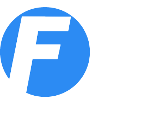- Fakturiranje
- Fakturiranje
- E-račun
- Pregled računov
- Dobavnice
- Opomini
- Evidenca terjatev
- UPN položnica
- Plače
- Plača - obračun
- Pregled plač
- Regres
- Osnovna sredstva
- Register OS
- Stanje OS
- Amortizacija OS
- DDV
- Knjiga izdanih računov
- Knjiga prejetih računov
- DDV-O Obračun DDV
- PO-O Poročilo o dob.
- RP-O Rekapit. poročilo
- Davčna blagajna
- Plačilni nalogi UPN QR
- Potni nalogi
- Potni nalogi
- Obračun stroškov
- Evidenca nalogov
- Mesečni potni nalog
- Delovni nalogi
- Planer
- Nalepke, barkode
- Analitika
- Blagajna
- Prejemek
- Izdatek
- Dnevnik
- Pregled dogodkov
- Mesečni dnevnik
- Prejeto
- Prejeti računi
- Pregled računov
- Stroškovni pregled
- Pogodbe
- Banka
- Vnos TRR
- Pregledi
- Zaloge blaga
- Prevzemnica
- Raziskovalec zaloge
- Inventura
- Sprememba cen
- Stanje zalog
- Naročilnica
- Knjiga prihodkov
- KPO vnos
- Avt. knjiženje
- Pregled KPO
- Pobot
Program Firmar je na voljo za uporabo na operacijskem sistemu Windows.
Na voljo je tudi Firmar blagajna za Android, ki vam omogoča uporabo davčne blagajne na telefonu ali tabličnem računalniku.
Program za izdajo računov, vodenje blagajne, potne naloge in obračun potnih stroškov, evidenco prejetih računov, vodenje prometa na transakcijskem računu, spremljanje plačil, izdelavo plačilnih nalogov in vodenje zalog.
Firmar je mogoče uporabljati na več načinov - od poljubnega kombiniranja in povezovanja modulov, do povezovanja več programov Firmar v skupen sistem - omrežje.
Kakšne so lastnosti programa Firmar?
vsebina demo lastnosti fakturiranje blagajniški prejemek izdatek dnevnik prejeti računi prejeti računi stroškovni pregled naročilnica vnos v banko pregledi banke potni nalog obračun potnih stroškov evidenca potnih nalogov pregled računov in plačil terjatve upn plačilni nalogi pobot cenik novosti kontakt podjetje prva stran
Se strinjate? Morda ste pomislili, da imate ta trenutek veliko pomembnejšega dela. Vendar pa je, vsaj enkrat dnevno, tedensko oz. po vaši presoji (glede na količino podatkov), vseeno dobro narediti varnostno kopijo vseh podatkov.
Lahko vam pomagam, če me boste poklicali in povedali, da:
- vam je odpovedal trdi disk
- se vam je zrušil operacijski sistem
- ste pomotoma izbrisali dokumente
- vam je računalniški virus povozil podatke
- ...
Če imate arhiv podatkov, lahko program namestimo znova in naložimo podatke. Če arhiva nimate, vam vaših podatkov ne morem povrniti, edina možnost je vnašanje "iz nule".
Arhiv podatkov zajema vse podatke, ki so se v programu nahajali takrat, ko ste ga naredili. To so vaši izdani računi, blagajniški prejemki, potni nalogi, vaša baza partnerjev...
Postopek arhiviranja podatkov
Samo arhiviranje podatkov je pravzaprav enostavno opravilo, ki pa ga je potrebno pravilno speljati. Nepravilno izdelan ali shranjen arhiv je vreden toliko kot nič.
V menuju Upravljanje izberite Arhiviranje podatkov, kliknite na lupo in izberite mapo na disku v katero boste shranili arhiv. Po kliku na Arhiviraj se bo začel postopek "stiskanja" podatkov, ki bo vse vaše dokumente, nastavitve, šifrante arhiviral v datoteko, npr. arhiv_2011_05_20_14_50_54_0730.zip. Morda opazite datumski zapis? Seveda lahko datoteko preimenujete tudi kako drugače, vendar vam preimenovanja v kaj preprostega kot npr. arhiv.zip ne priporočam. Pri uporabi poimenovanja z datumskim zapisom vemo, kdaj je arhiv nastal in kaj se v njem nahaja. To bi sicer lahko ugotovili tudi brez poimenovanja, vendar nam poimenovanje omogoča organizacijo več različnih arhivov. Več arhivov pa je vrednih več kot en sam. Četudi ste pravilno arhivirali, se lahko zgodi, da zadnji arhiv ne vsebuje dokumenta, ki je bil npr. pomotoma izbrisan.
Prenosni medij
Drugi razlog zakaj je dobro imeti več arhivov je pa ta, da lahko v času, ko vam odpove računalnik ugotovite, da vam odpovedal/se izgubil tudi vaš CD/DVD/prenosni disk ... Medij vam lahko odpove točno takrat, ko tega najmanj ne bi pričakovali in to pomeni, da ste ob podatke. Še posebno zahrbtni so lahko USB ključi, ki lahko preprosto prenehajo delovati ali pa vam datoteke ne pustijo več prekopirati nazaj na trdi disk. Dobro je preveriti vsaj to, če se arhiv na mediju sploh nahaja in če ga je mogoče prekopirati nazaj.
Kako pogosto arhivirati?
Od vas je odvisno kako pogosto boste arhivirali podatke. Četudi se boste odločili za manj pogosto arhiviranje je to bolje kot nič. Vedeti pa morate, da bolj pogosto in na več medijev boste arhivirali, manjše bo tveganje za izgubo vaših podatkov.